M4V et MKV sont deux formats de fichiers vidéo populaires. Lequel choisir? Cela dépend de l'utilisation que vous faites de votre fichier vidéo. N'oubliez pas que les deux sont des formats de conteneur de vidéo. Le codec définit l'encodage des données du fichier vidéo, qui stocke chaque pixel de chaque image, ce qui nécessite beaucoup de stockage.
Il existe différents codecs, mais les formats de conteneurs ne les prennent pas tous en charge. Il n'est donc pas raisonnable de se demander quel format vidéo offre la meilleure qualité. Comme c'est le codec, et non le conteneur, qui définit la qualité, on peut utiliser le même codec pour les deux formats. Ce qui distingue les deux formats, ce sont les caractéristiques, la compatibilité et la mise en œuvre. Apprenons plus sur M4V vs MKV, leurs caractéristiques, et comment convertir M4V en MKV et vice versa.
M4V vs MKV: lequel est le meileur format vidéo ?
Vous êtes peut-être désorienté quant au choix des formats M4V ou MKV pour vos vidéos de sortie. N'oubliez pas qu'un fichier conteneur combine différents codecs en un seul fichier. Avant de décider quel conteneur de fichier choisir, il y a trois aspects à considérer: Qualité vidéo, taille du fichier et compatibilité.
Qualité de la vidéo: C'est le plus important pour une vidéo destinée à être visionnée. Vous désirez un fichier sans perte avec de bonnes couleurs et des détails précis. MKV est libre (open-source) et est plus flexible que M4V. Ainsi, MKV rend vos vidéos sans perte numériquement, en préservant les petits détails et couleurs. Plus le fichier est sans perte, plus sa taille est importante. Vous devriez choisir le format MKV pour les vidéos de bonne qualité et de grande taille et M4V pour les vidéos de petite taille et de faible qualité.
Compatibilité: Les deux formats ont des aspects restrictifs. Pour les utilisateurs d'Apple, M4V est idéal. Ceux qui utilisent des lecteurs multimédia comme VLC devraient opter pour MKV. De plus, le format M4V non protégé est plus convivial que MKV. Vous pouvez importer des vidéos M4V dans la plupart des éditeurs vidéo populaires comme Adobe Premiere. C'est pourquoi M4V devrait être votre choix si vous souahitez éditer la vidéo. Pour le téléchargement, le format M4V étant petit, il est plus facile à utiliser que MKV, et il lui faut moins de temps pour télécharger et diffuser.
Qu'est-ce que le format M4V ?
ITunes utilise M4V comme format de fichier principal. M4V lui-même est développé à partir d'un conteneur pour les fichiers MP4. M4V prend en charge les fichiers audio Dolby (A3C). Si vous avez un fichier M4V protégé, vous pouvez l'ouvrir avec une version sous licence des produits Apple, ou vous pouvez autoriser l'appareil sur lequel vous utilisez iTunes.
Pour les fichiers non protégés, tout programme qui prend en charge MP4 peut ouvrir M4V. De plus, de nombreux codecs sont officiellement enregistrés pour M4V. Ceux qui sont pris en charge le plus largement sont H.264 et H.265. Vous pouvez télécharger d'autres codecs et les ajouter au logiciel que vous utilisez pour les fichiers M4V.
Qu'est ce que le format MKV ?
MKV est un format de conteneur multimédia gratuit et libre. Il est pris en charge par un grand nombre de plateformes. En outre, un fichier MKV peut contenir plusieurs flux de données dans un seul fichier. Cela signifie que vous pouvez encoder un film dans un fichier MKV pour contenir des pistes audio en deux langues dans un seul fichier.
Un fichier MKV peut enregistrer des fichiers individuels séparément. Vous pouvez stocker des fichiers multimédia dans un fichier MKV et les lire. Ainsi, il devient plus facile d'organiser un grand nombre de données. Plusieurs outils prennent en charge le format MKV sur Mac et Windows.
Comment convertir M4V en MKV et vice versa
Pour faire du M4V vers/depuis du MKV, essayez des outils comme EaseUS Video Converter et ConvertFiles. L'un est le convertisseur de bureau, et l'autre est un outil en ligne.
Outil 1. EaseUS Video Converter
Prenant en charge plus de 1000 fichiers multimédia pour les conversions, ce logiciel de conversion Windows peut traiter différents formats. La conversion de M4V vers/depuis MKV est une tâche facile avec cet outil. Qu'il s'agisse d'un seul fichier ou d'un certain nombre de fichiers, cet outil utilise sa fonction de conversion par lot pour augmenter l'efficacité.
En outre, c'est un convertisseur dédié qui permet de convertir plus de formats de médias. Par exemple, vous êtes autorisé à convertir M4V en formats audio comme MP3, M4A, WAV, M4R.
Caractéristiques principales :
- Fonction de conversion par lots pour augmenter l'efficacité
- Permet une vitesse de conversion 30 fois plus rapide
- Extraire le fichier audio cible d'une vidéo
- Prise en charge de plus de 500 formats vidéo pour les conversions
- Permet l'accélération fonctionnelle du GPU
Maintenant, essayez ce logiciel de conversion fonctionnel pour Windows !
Comment convertir un fichier M4V en MKV :
Étape 1. Téléchargez EaseUS Video Converter. Choisissez l'onglet >"Convertisseur de vidéo ". Ensuite, préparez votre fichier vidéo cible et importez-le dans ce logiciel de conversion Windows. Appuyez sur le bouton " Choisir les fichiers " de l'interface principale.
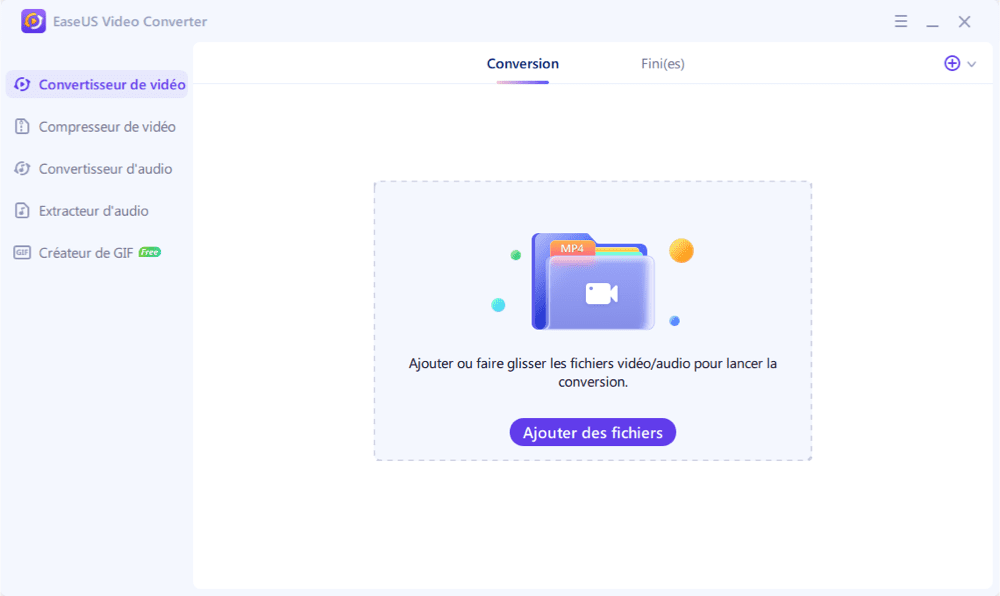
Étape 2. Une fois le fichier vidéo importé, cliquez sur l'icône Paramètres. Parmi les différentes options, choisissez MKV comme format de sortie. En fonction de vos besoins, sélectionnez la qualité et la résolution cibles. Pendant ce temps, appliquez plus d'options en cliquant sur "Modifier". Dans le même temps, vous pouvez modifier l'emplacement d'enregistrement à partir de la sélection " Enregistrer sous " .
Ensuite, cliquez sur "Convertir tout" pour commencer votre conversion.

Étape 3. Cliquez sur "Fini(es)" en haut de la page. Ici, vous pouvez voir le fichier MKV. Faites un clic droit dessus pour le lire, le supprimer et le renommer.

Outil 2. ConvertFiles
ConvertFiles est un convertisseur en ligne qui a une vitesse de conversion rapide. Les formats M4V et MKV sont inclus. Il suffit de trois étapes simples pour convertir un fichier, ce qui en fait le convertisseur vidéo le plus simple.
Vous pouvez même le synchroniser avec votre courrier électronique. Chaque fois que vous convertissez une vidéo, vous recevrez le lien de téléchargement dans votre boîte email. En outre, cet outil dispose d'une bonne politique de confidentialité, ne permettant à aucune personne tierce d'accéder à vos médias, protégeant ainsi vos données.
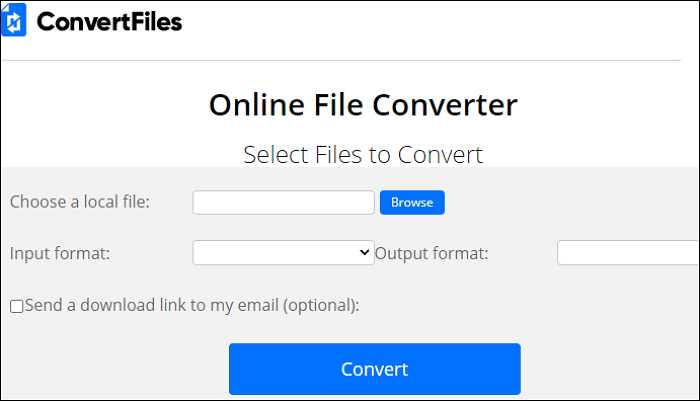
Voici un guide détaillé sur la façon de convertir M4V en MKV (et vice versa):
Etape 1. Accédez à ConvertFiles sur votre navigateur: https://www.convertfiles.com/
Etape 2. Cliquez sur "Browse" et sélectionnez le fichier vidéo que vous voulez convertir.
Etape 3. Choisissez le format de sortie dans "Output format", puis cliquez sur "Convert".
Conclusion
M4V et MKV sont deux formats de conteneur vidéo, qui sèment la confusion auprès des utilisateurs. En effet, le choix d'un format dépend de vos préférences et de votre appareil. Les fichiers MKV sont de haute qualité, mais ils nécessitent un espace de stockage plus important et sont difficiles à lire en streaming. le Tandis que format M4V convient aux utilisateurs d'Apple. Les deux formats stockent les codes vidéo MP4G-4 et H.264, mais MKV peut également contenir le H.265 et le VP3.
FAQ à propos des formats M4V et MKV
Suivez cette partie si vous voulez en apprendre plus sur ces formats et leur conversion:
1. Le format M4V est-il meilleur que MKV ?
Si vous désirez une vidéo de haute qualité, le format M4V est préférable à MKV. M4V est un format vidéo sans perte, mais il nécessite un stockage plus important. Quant à la compatibilité, il n'est pas pris en charge par les éditeurs vidéo populaires, comme Adobe Premiere, ce qui fait de MKV le meilleur format.
2. Quel est le meilleur: le format MKV ou MP4 ?
Les deux sont des formats de fichiers de taille relativement réduite avec des séquences de bonne qualité. Le format MKV permet d'enregistrer des pistes individuelles dans un seul fichier, ce que MP4 n'offre pas. Le MP4 est facile à diffuser car il prend en charge les protocoles de diffusion MPEG-Dash, alors que MKV est difficile à diffuser.
3. Est-ce que le format MKV est identique au MP4 ?
MKV et MP4 ne sont pas tout à fait les mêmes. Ils partagent certaines similitudes mais sont très différents. Tout d'abord, MP4 est un format de fichier propriétaire contrôlé par MPEG. Cela signifie que l'utilisation de MP4 est breveté. En revanche, MKV est une spécification ouverte et n'est pas breveté. MP4 est utilisé pour lire des vidéos, tandis que MKV est utilisé pour convertir les disques Blu-ray en vidéos.